التخلص من التطبيقات الافتراضية Bloatware على الاندرويد لتحرير مساحة إضافية
في الحقيقة لست أعلم هل هي ميزة أم عيب “وجود بعض التطبيقات الافتراضية المًثبتة مٌسبقاً على ذاكرة هواتفنا الاندرويد”. نعم، بعض التطبيقات قد تكون مفيدة ولها استخدامات عديدة ومن الممكن أن تكون نافعة، ولكن بعضها الأخر – معظمها – ليست كذلك.
المشكلة الحقيقية ليست في التطبيقات ذاتها كونها مفيدة أو بدون فائدة، ولكن المشكلة أن هذه التطبيقات تلتهم سعة كبيرة من ذاكرة تخزين الهاتف وتستهلك موارد الهاردوير، وبالتالي هي من أبرز الأشياء التي تتسبب في بطء الهاتف أثناء الاستخدام.
اقرأ أيضاً: أندرويد 12 يتلقى 7 مميزات جديدة تتضمن الرسائل المميزة، التشفير للرسائل، تتبع الزلازل والمزيد
حتى نكون صادقين معكم من البداية ينبغي أن نخبركم بأن إزالة التطبيقات الافتراضية من على ذاكرة الهاتف أمر يكاد يكون مستحيلاً، إلا إذا قمنا بترويت الهاتف وهي عملية مُعقدة وصعبة ومحفوفة بالمخاطر خاصة بالنسبة للهواتف الحديثة التي لا تزال بداخل فترة الضمان.
ولكن لا داعي من أن نترك اليأس يتملك منا، فحتى لو لم نكن قادرين على إزالة هذه التطبيقات من على هواتفنا الاندرويد، فعلى الأقل يمكننا تعطيلها وإزاحة العبء التي تفرضه على ذاكرة الوصول العشوائي “الرامات”. نعم وبالتأكيد إزالة التطبيقات الافتراضية أو تعطيلها سوف يساعد في تسريع الهاتف وتعزيز أداؤه بشكل واضح أثناء استخدامه في التطبيقات الثقيلة وتعدد المهام أو أثناء ممارسة الألعاب الحديثة.
سوف نستخدم في هذا الشرح إحدى هواتف شاومي ريدمي، ولكن الطريقة متشابهة بالضبط مع جميع هواتف الأندرويد. والآن هيا بنا لنتعرف على كيفية إزالة وتعطيل التطبيقات الافتراضية وتحرير بعض المساحة من على ذاكرة هواتفنا الاندرويد.
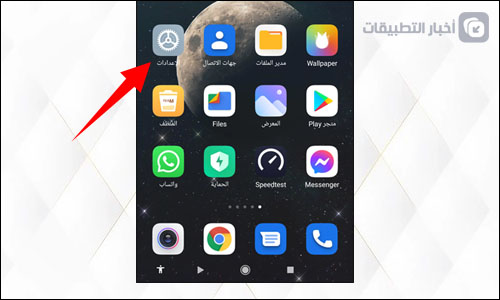
في الخطوة الأولى قم بتشغيل تطبيق الإعدادات ويمكنك الوصول له من درج التطبيقات من الشاشة الرئيسية أو من خلال سحب نافذة الإشعارات من أعلى الشاشة والنقر على أيقونة الترس.
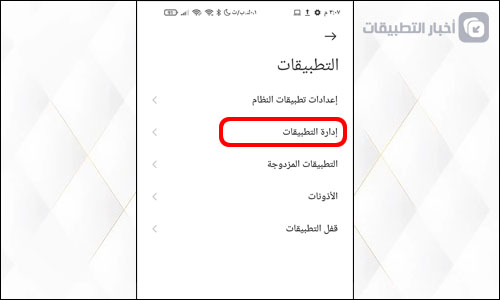
الآن ابحث في قائمة الإعدادات عن خيار التطبيقات، وبعد الوصول له وفتحه انقر فوق التطبيقات الفرعية، في بعض الهواتف مثل هواتف شاومي فسوف تجد التطبيقات الفرعية بمسميات مختلفة مثل إدارة التطبيقات.
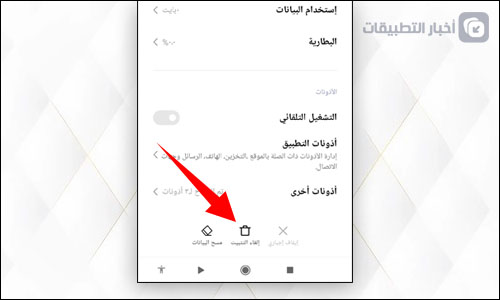
والآن ابدأ بالبحث في قائمة التطبيقات عن التطبيقات التي تريد إزالتها. وجب التنويه على نقطة مهمة قد تساعدك في فهم ومعرفة التطبيقات التي تلتهم سعة كبيرة من ذاكرة التخزين. يمكنك أن تنقر فوق إلغاء التثبيت وسوف تجد أن جميع التطبيقات مُصنفة حسب المساحة الأكبر المستخدمة من ذاكرة التخزين.
ولكن في بعض الهواتف الأخرى يمكنك النقر على أيقونة الثلاث نقاط الأفقية ثم عرض حسب المساحة الأكبر من القائمة المنسدلة. سوف تختلف الإعدادات من هاتف إلى أخر ولكنها شبيهة مع بعضها البعض. في النهاية وبعد أن تصل إلى التطبيق الذي تريد إزالته من على ذاكرة الهاتف، انقر فوقه ثم انقر على خيار إزالة التثبيت. بعض التطبيقات الافتراضية لن تسمح لك بإزالتها كما ذكرنا لكم في المقدمة.
ولكن بعضها قد يسمح بإزالة التحديثات وعودتها للإعدادات الافتراضية كما تم تثبيتها مُسبقاً في المصنع وهي محاولة جيدة لتحرير مساحة من على ذاكرة الهاتف أيضاً.
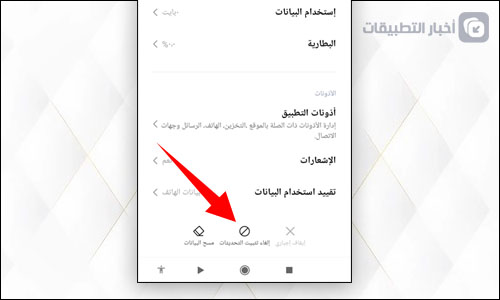
أما بالنسبة لبعض التطبيقات الأخرى والتي لن تكون قادراً على إلغاء تثبيتها، فمن الممكن أن تقوم بتعطيلها مثل تطبيق Xiaomi Cloud على سبيل المثال كما هو موضح في الصورة السابقة. انقر على التطبيق ثم انقر فوق إيقاف إجباري أو باللغة الإنجليزية انقر فوق Force Stop.
وبهذا الشكل سوف يظل التطبيق متواجد على ذاكرة الهاتف ولكننا قمنا بتعطيله عن العمل ومنذ اللحظة لن يعمل في الخلفية ولن يلتهم مساحة كبيرة سواء من ذاكرة التخزين أو من سعة ذاكرة الوصول العشوائي.
والآن قم بتنفيذ نفس الخطوات من أجل إزالة جميع التطبيقات التي لم تعد تحتاج إليها أو قم بتعطيلها. ومن الطبيعي أنك سوف تشعر بتحسن كبير في أداء الهاتف أثناء استخدامك له في المهام الروتينية. وتذكر أنك قادر دائماً على تنزيل هذا التطبيق وقتما تشاء من على متجر جوجل بلاي في حالة أنك شعرت باحتياجك له مرة ثانية.
